标签:hold pre blog 图片验证码 img href 情况 span color
获取图片
http://my.cnki.net/elibregister/CheckCode.aspx 每次刷新该网页可以得到新的验证码进行测试
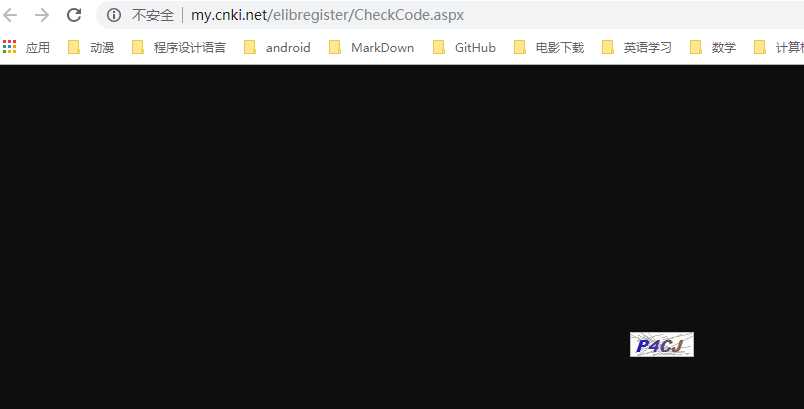
以我本次查看的验证码图片为例,右键保存图片为image.jpg
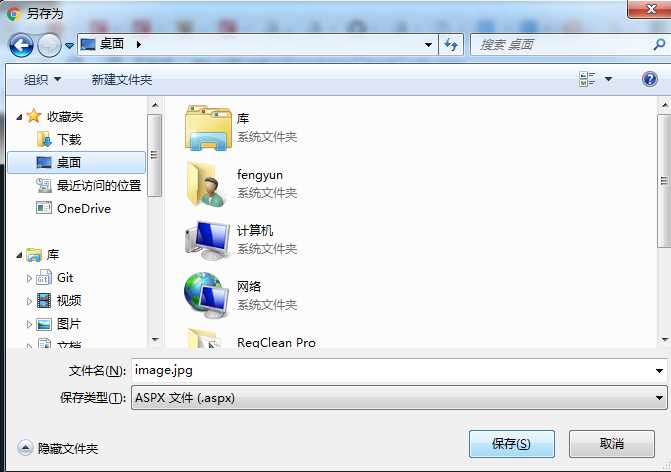
下面用代码来对该图片验证码进行识别:
import tesserocr from PIL import Image image = Image.open(r‘C:\Users\fengyun\Desktop\image.jpg‘) #传入你所保存的图片路径 result = tesserocr.image_to_text(image) print(result)
最后输出结果:P4CJ,代表图片验证码识别成功。
对于图片上有线条干扰的,可能不一定能成功,比如下面这个图片用上面的方法就不能正确识别
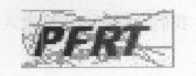
对于这种情况,可以对图片进行灰度和二值化处理,下面以代码来实现
import tesserocr from PIL import Image image = Image.open(r‘C:\Users\fengyun\Desktop\image.png‘) image = image.convert(‘L‘) #转化为灰度图 threshold = 127 #设定的二值化阈值 table = [] #table是设定的一个表,下面的for循环可以理解为一个规则,小于阈值的,就设定为0,大于阈值的,就设定为1 for i in range(256): if i < threshold: table.append(0) else: table.append(1) image = image.point(table,‘1‘) #对灰度图进行二值化处理,按照table的规则(也就是上面的for循环) result = tesserocr.image_to_text(image) #对去噪后的图片进行识别 print(result)
这样成功输出了结果PFRT,关于图片验证码的话题暂时就到这。
*******尊重作者,本文是本人转载自:https://www.cnblogs.com/sjfeng1987/p/9856693.html *******
标签:hold pre blog 图片验证码 img href 情况 span color
原文地址:https://www.cnblogs.com/shouhu/p/12766582.html